2021-04-14 08:15
用户们出于对电脑信息安全的考虑,很多安全软件会为计算机关闭guest来宾账户,而我们如果没有启用guest账户,在默认的情况下也是关闭的,如果用户需要开启guest账户就需要设置密码,那么win7系统怎么修改guest账户密码呢?今天u深度u盘装机为大家分享系统修改guest账户密码的操作教程。
修改guest账户密码操作方法:
1、右键单击计算机—管理操作。
2、展开计算机管理--本地用户和组--用户--guest账户。如图所示:
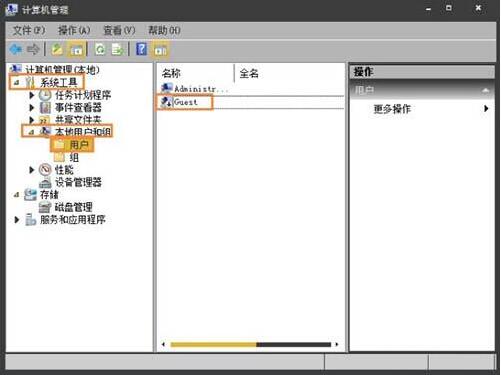
3、双击guest账户打开属性栏,并选择取消账户已禁用选项。如图所示:
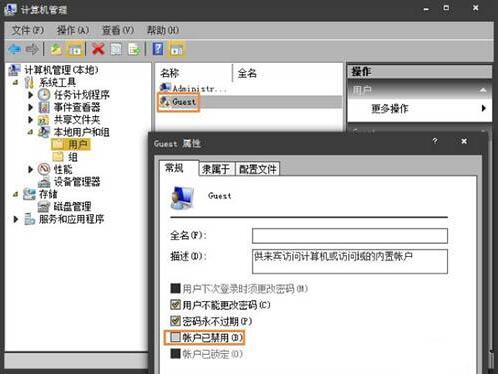
4、这样做虽然guest账户已激活,但是出于安全性考虑,我们要对guest账户设置密码,返回guest账户,右键单击选择设置密码。如图所示:
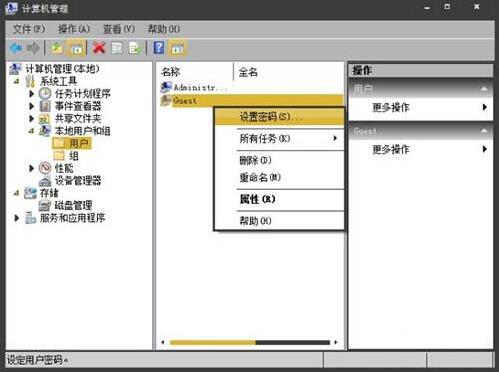
5、忽略弹出的提醒,并继续,至此,guest账户已开启。如图所示:
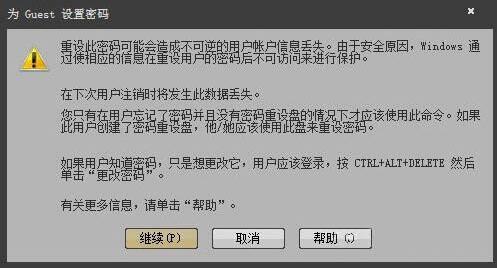
6、设置密码,并确定。如图所示:
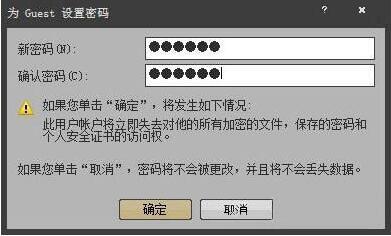
以上就是win7系统修改guest账户密码的操作教程了,如果用户们想要修改guest账户密码,可以按照上述方法步骤进行操作哦,希望本篇教程对大家有所帮助,更多精彩教程请关注u深度官方网站。
 联想拯救者Y7000P 2021笔记本安装win11系统教程
联想拯救者Y7000P 2021笔记本安装win11系统教程
联想拯救者R9000P 2021笔记本采用了amd ryzen 7 5000系...